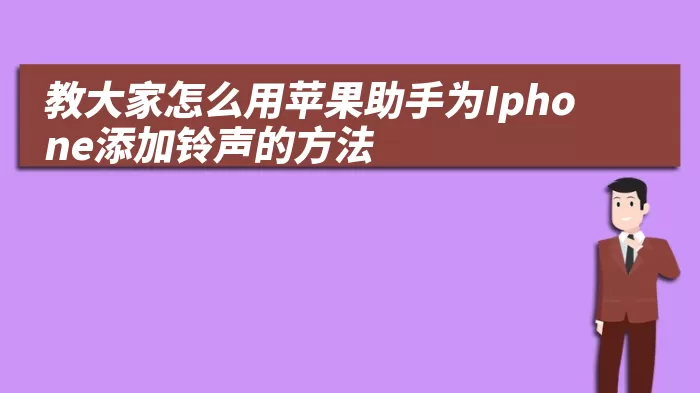
今天小编来给大家针对这个教大家怎么用苹果助手为Iphone添加铃声的方法的问题来进行一个介绍,毕竟当下也是有诸多的小伙伴对于教大家怎么用苹果助手为Iphone添加铃声的方法这个问题非常的重视的,下面大家可以看下具体的详情
1、手机与电脑连接,双击打开该软件。
2、在我的设备——设备资源中单击“铃声”,界面右侧会出现相应的菜单及已有的自制铃声,点击“制作铃声”。
3、铃声制作面板中选择制作何种铃声及从何处选择音乐文件。我选择使用本地音乐(电脑中的音乐)制作来电铃声。
4、在你的音乐文件夹中选取喜欢的音乐,打开。这里以《假如爱有天意》为例。
5、打开后的界面,原音乐长度。
6、苹果的铃声一般在40秒以内,所以设置自己喜欢的起始与结束时间,然后点击播放按钮试听。你说我就直接改整首乐曲,可以吗?我试过,看步骤2里的《滴答》是原曲长度作为铃声,目前还未出现问题。但是,长时间不接电话的可能是很小的,所以哪怕为了节省空间,做成40秒也够用了。
7、满意后,单击保存并导入设备,该铃声进入手机里。苹果铃声格式为m4r,用itunes制作铃声需更改文件格式,这里就会自动存为这种格式,比较方便。
8、当然,如果暂时不想存入手机,也可以先保存至电脑,以后再在本地资源项里选择铃声,导入设备。
9、回到手机,在设置——声音——铃声里,看,这首乐曲已经出现了,点击它,享受属于自己的铃声吧。





















